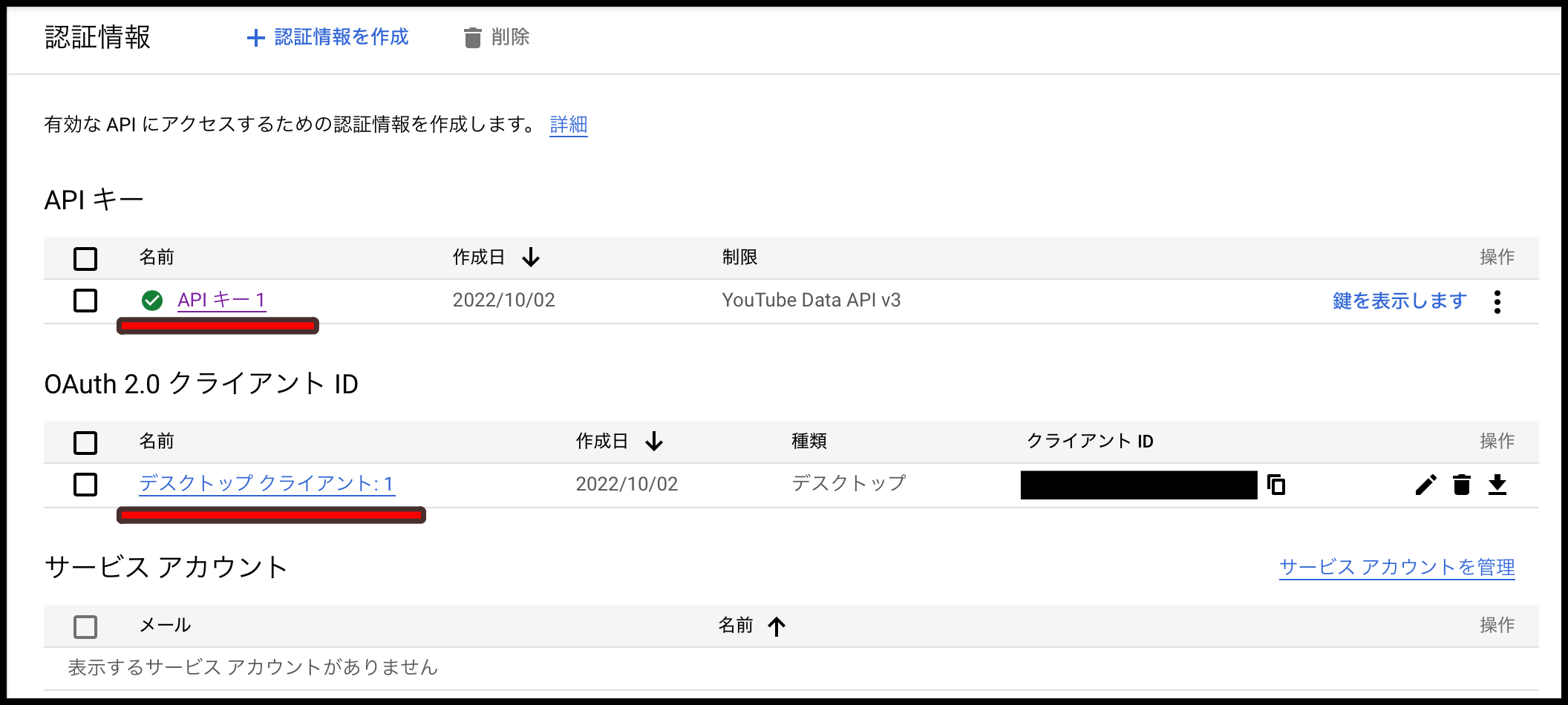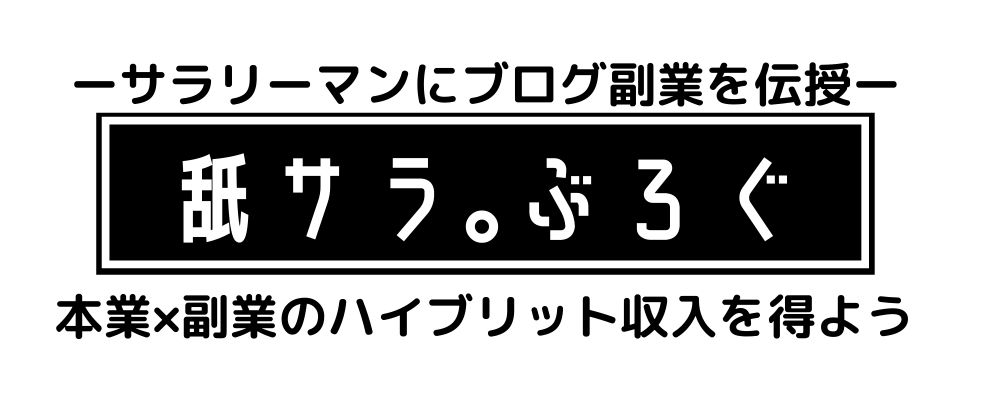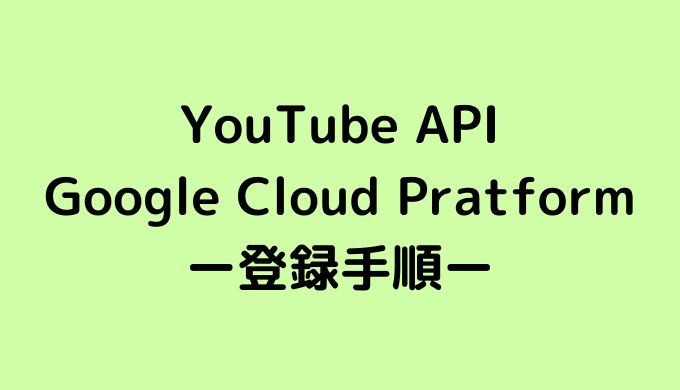この記事では、YouTube Data API / YouTube Analytics APIを利用するためのGoogle Cloud Pratform(GCP)の登録手順を紹介します。(2022年10月2日時点の情報です)。
GCP(Google Cloud Pratform)にプロジェクトを作成する
GCPにアクセス
「プロジェクトの選択」をクリック

「新しいプロジェクト」をクリック

プロジェクト名を入力(なんでもOKです)

プロジェクト名を入力したら「作成」をクリックします。
通知が来たら「プロジェクトを選択」をクリック

検索欄に「YouTube」と入力し「YouTube Data API v3」をクリック
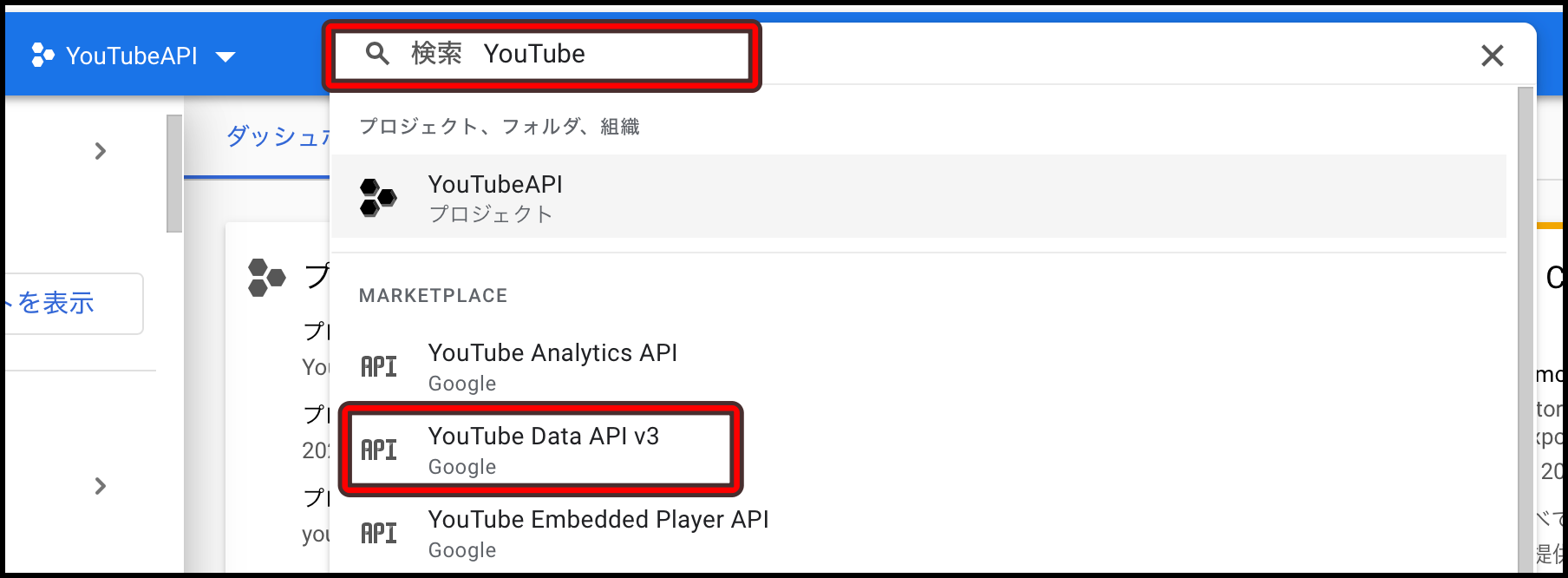
YouTube Data API v3の「有効にする」をクリック
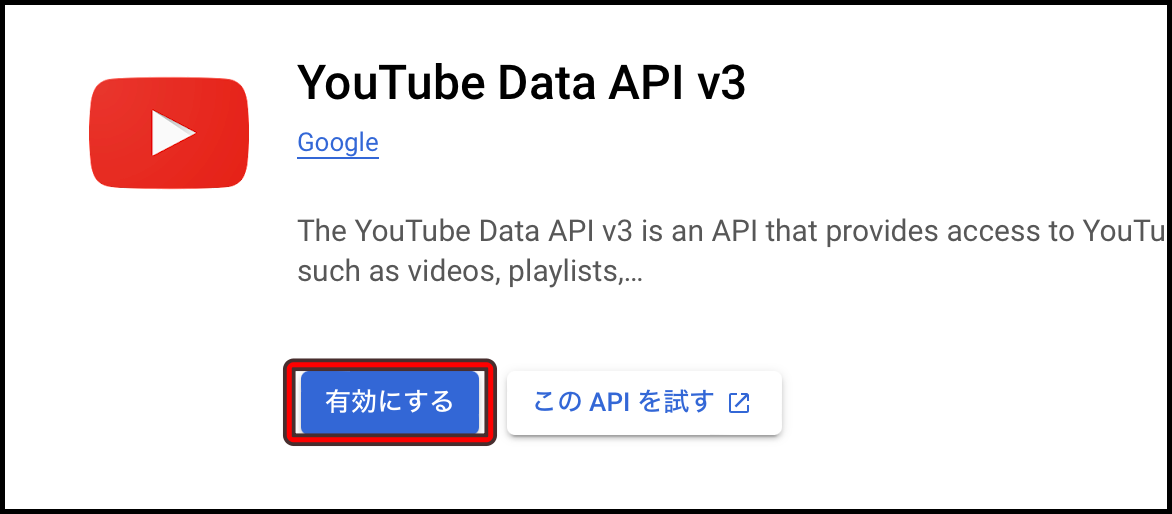
検索欄に「YouTube」と入力し「YouTube Analytics API」をクリック
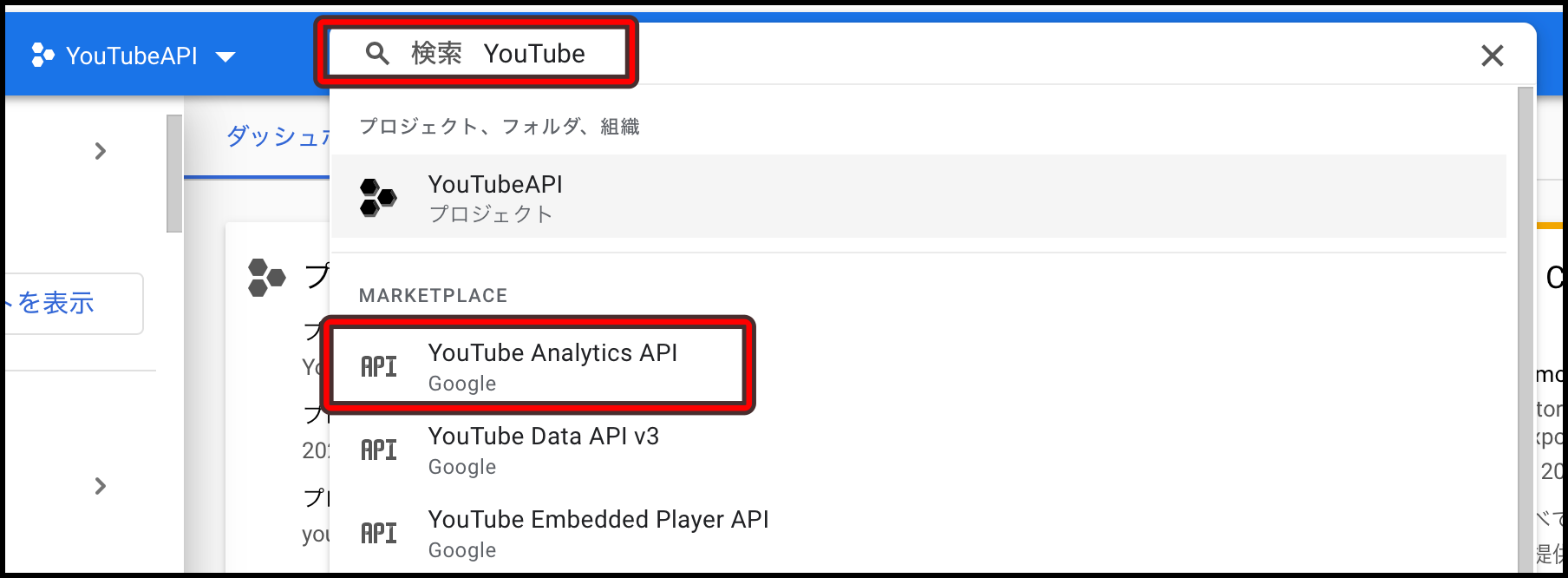
YouTube Analytics APIの「有効にする」をクリック
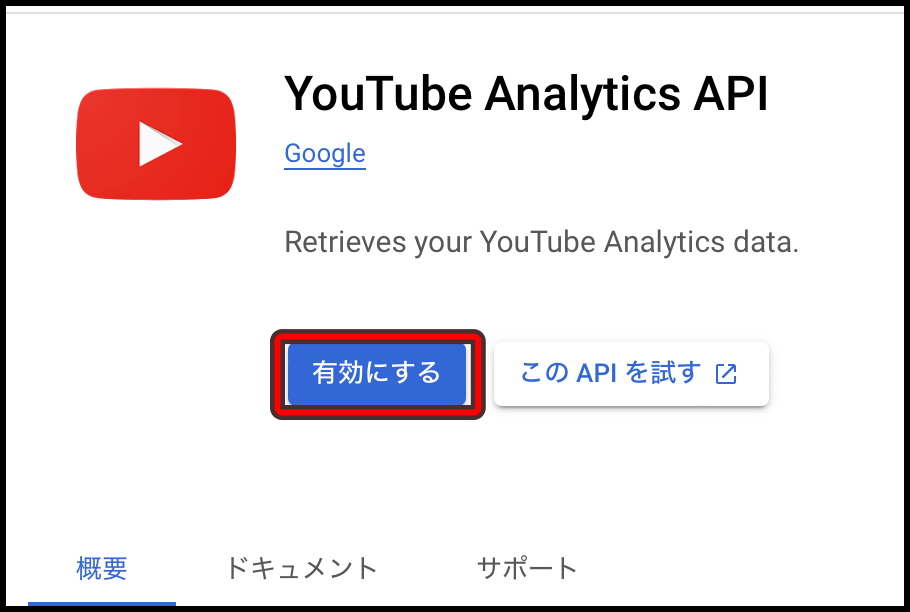
「OAuth同意画面」をクリック(OAuth=オーオースと呼びます)
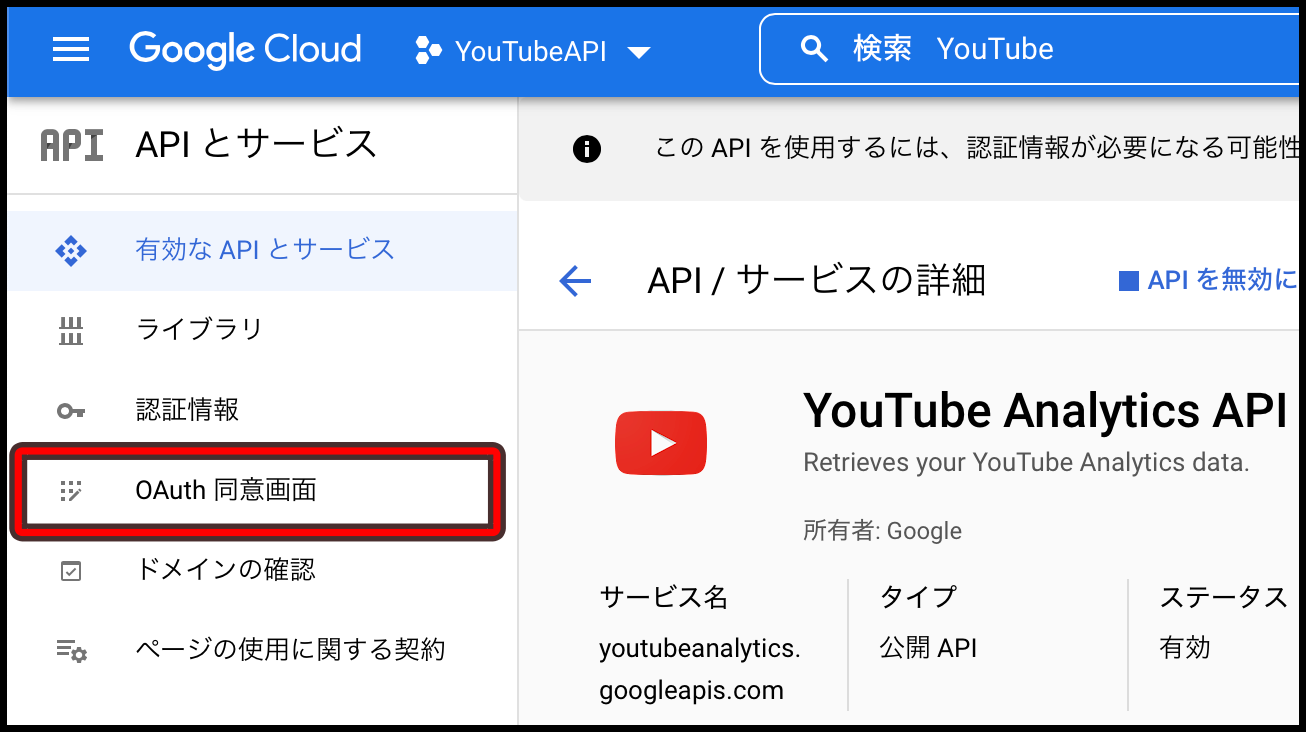
UserTypeで「外部」を選択し「作成」をクリック
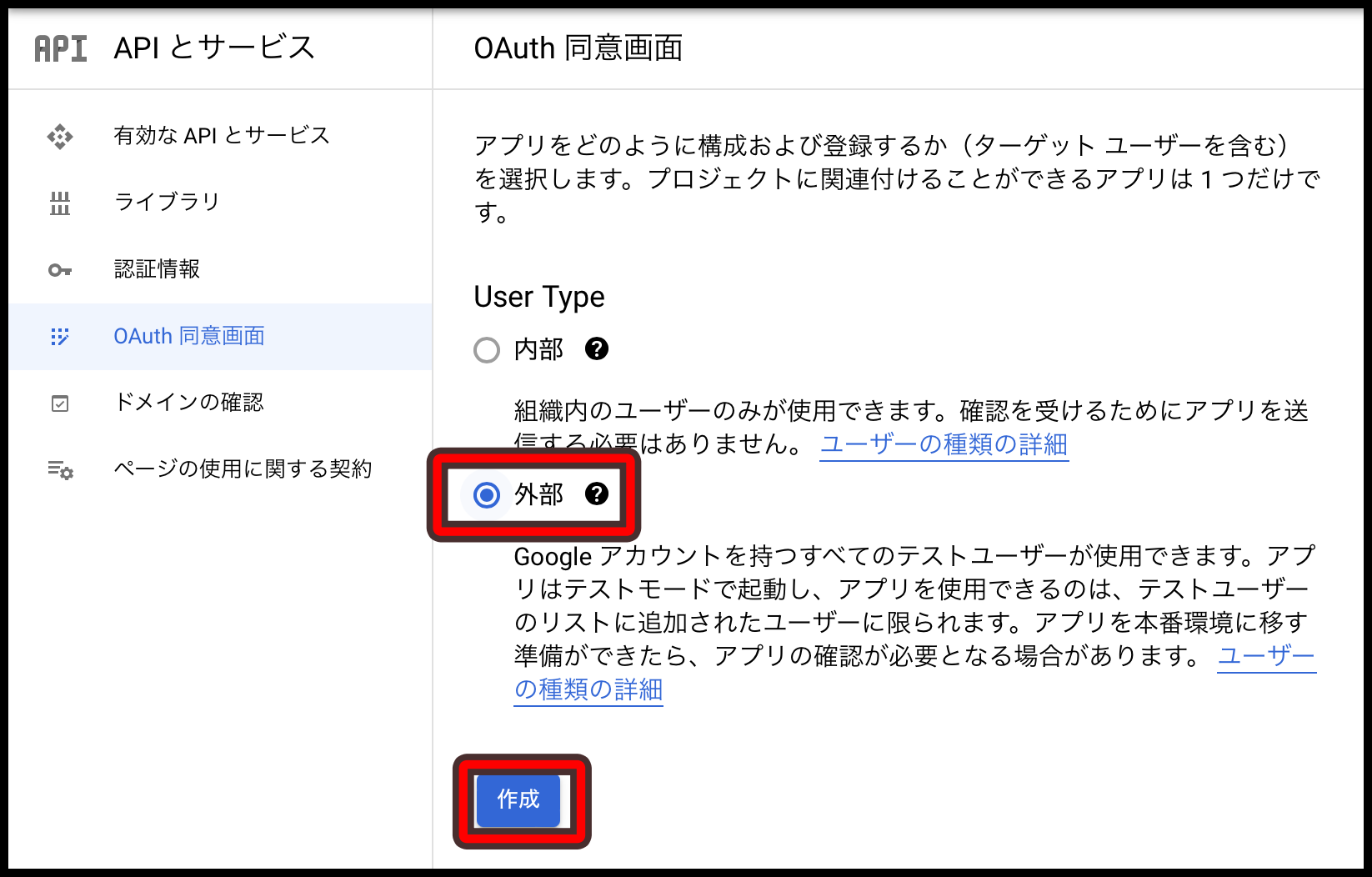
アプリ名とユーザーサポートメールとデベロッパー連絡先情報を入力


ユーザサポートメールと、デベロッパーの連絡先情報はお使いのGoogleアカウント(Gmailアドレス)でOKです。
スコープの設定は何も登録せずに「保存して次へ」をクリック


テストユーザーを設定


YouTube APIを利用するメンバー全員のGoogleアカウントを追加します。

「認証情報」をクリック
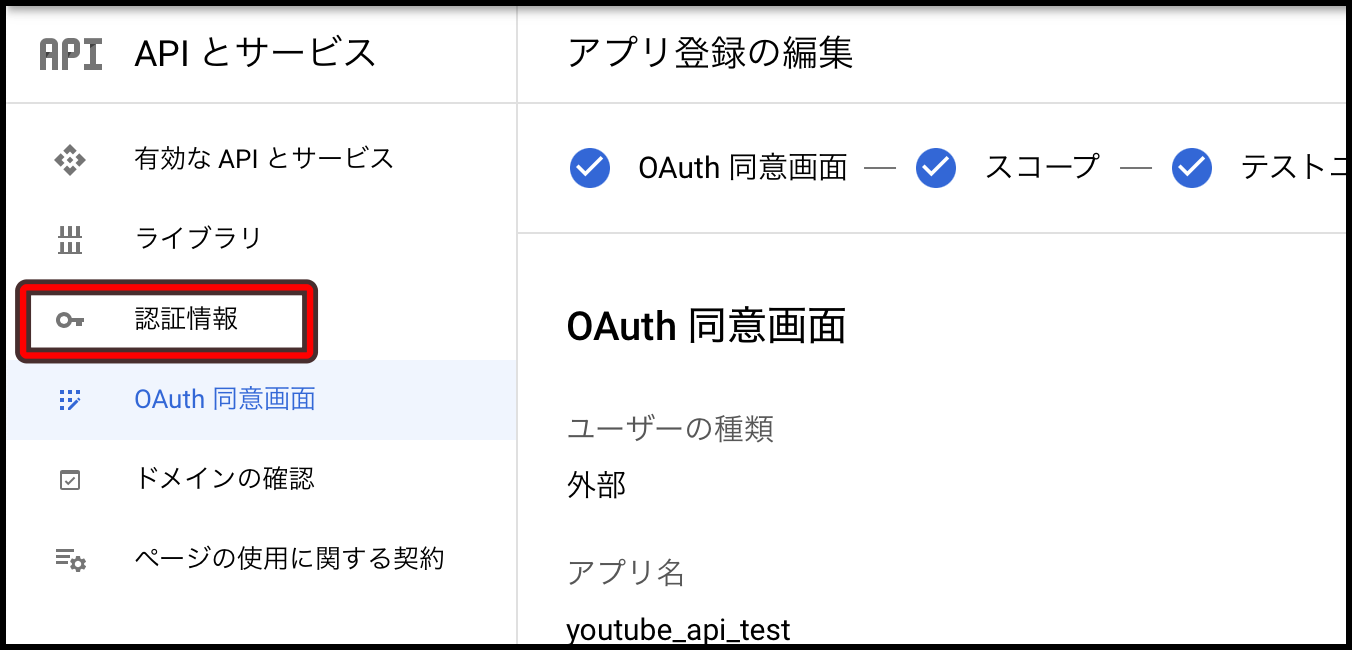
「認証情報を作成」をクリック
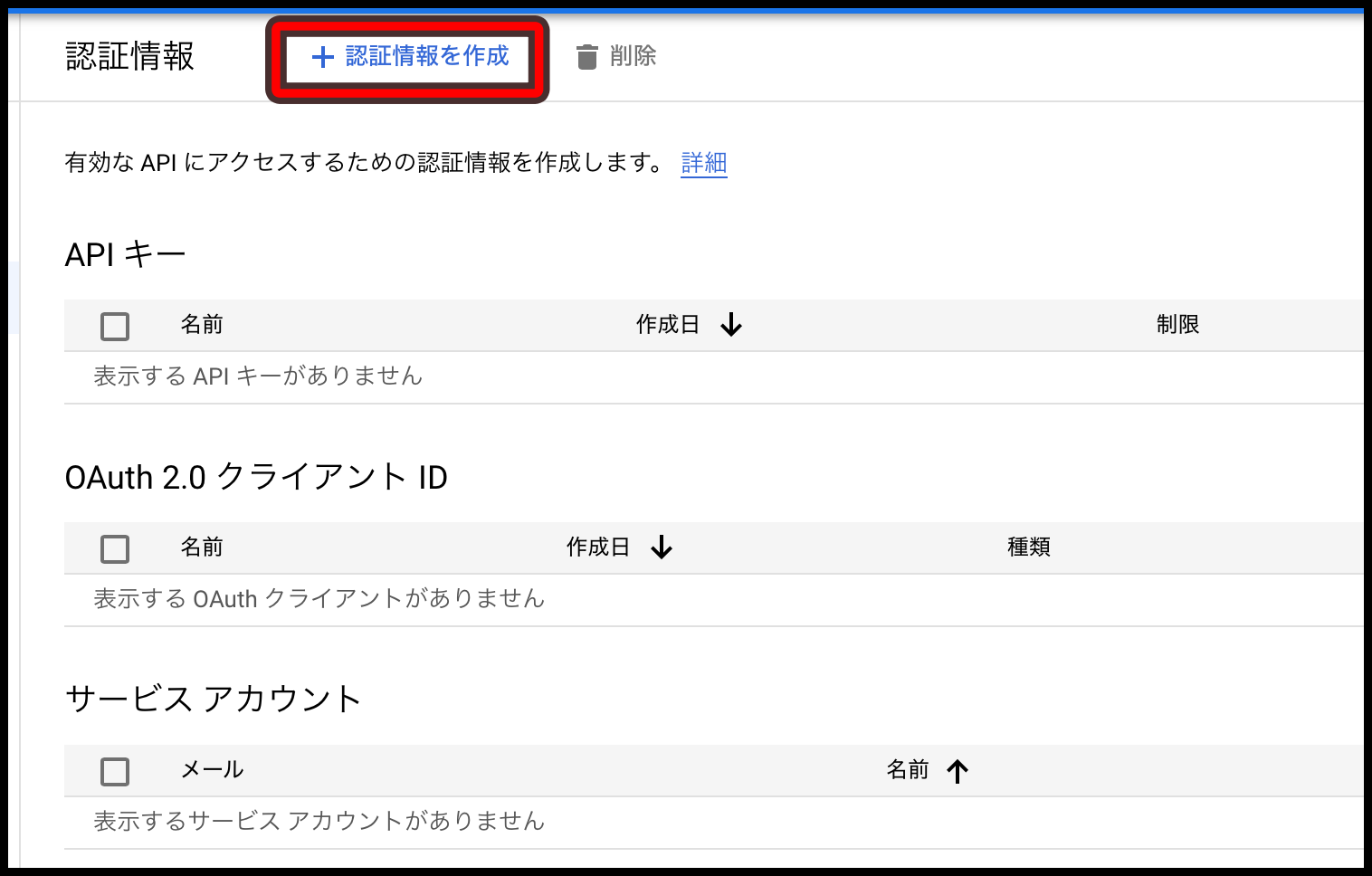
「APIキー」をクリック
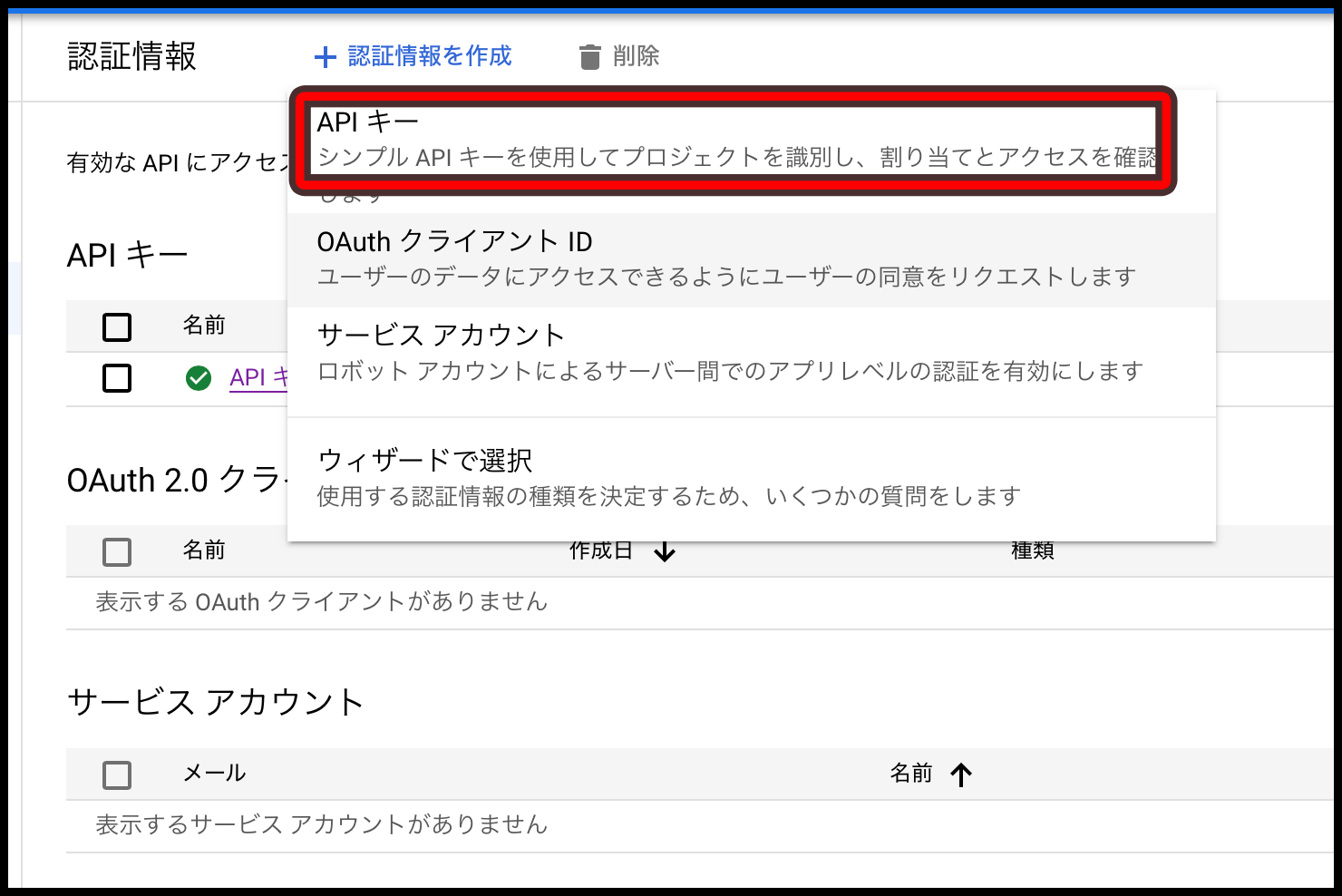
APIキーが表示されたら「閉じる」をクリック
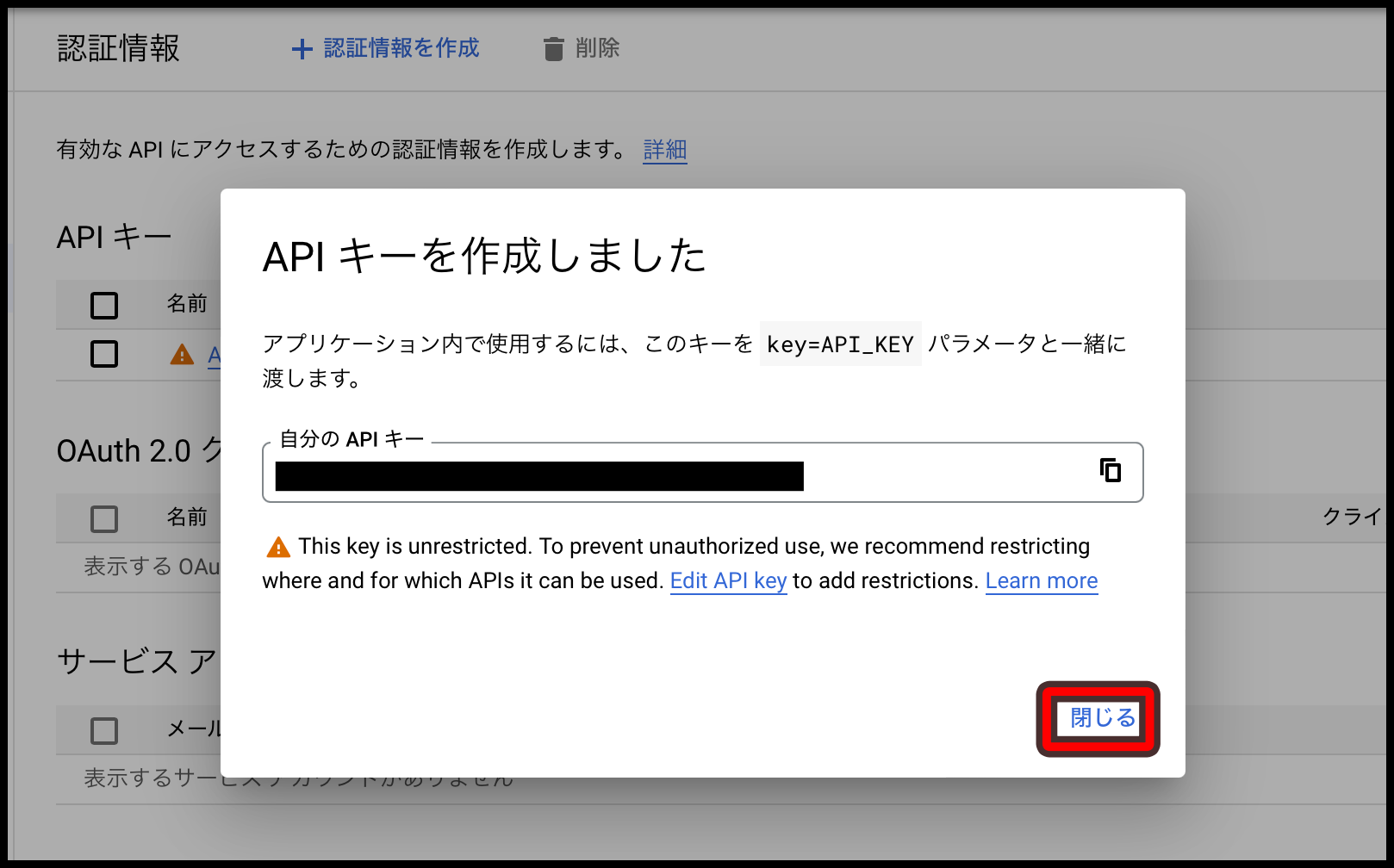
APIキーは重要な情報です。むやみに他人に教えることは控えてください。
「APIキー1」をクリック
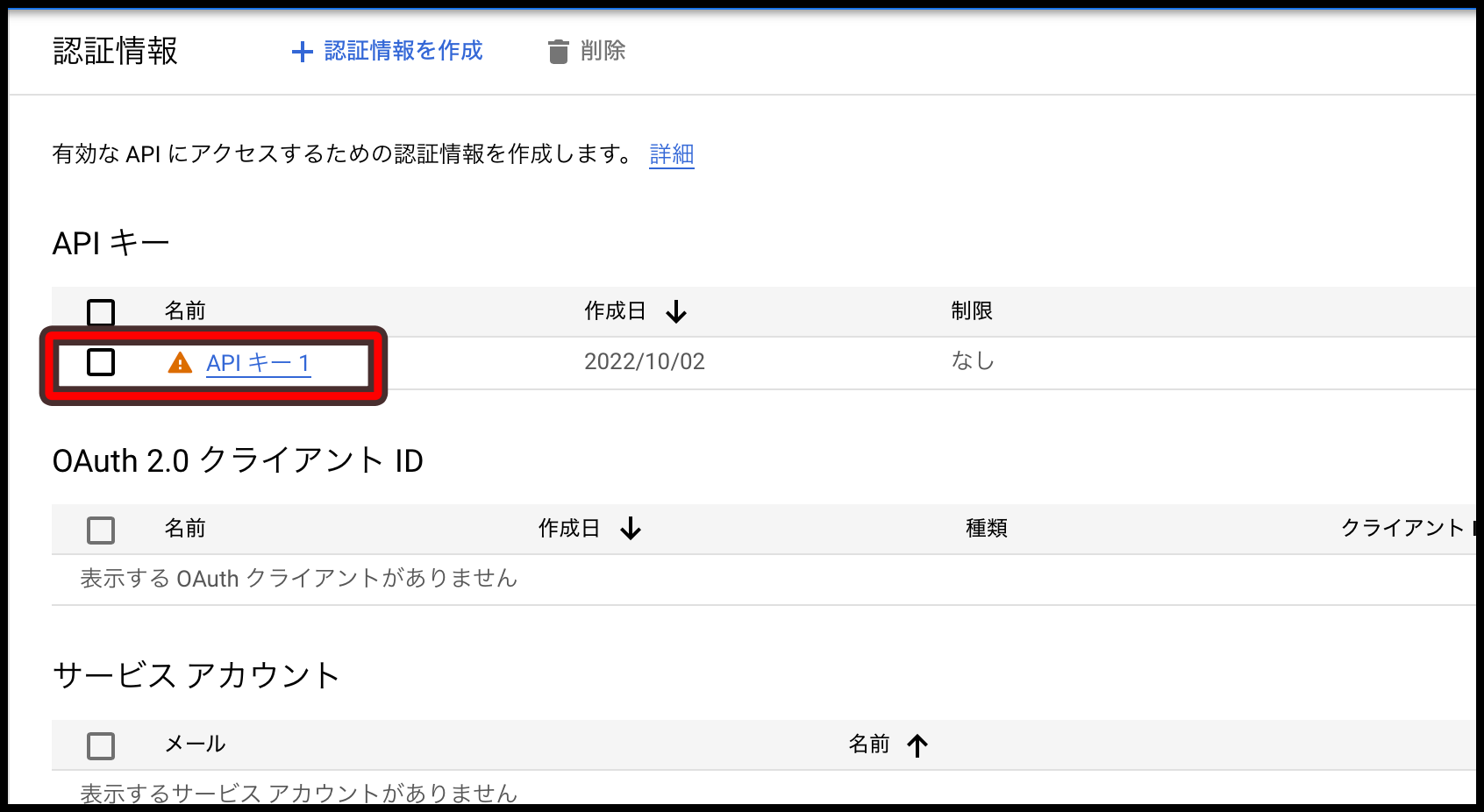
APIの制限を設定
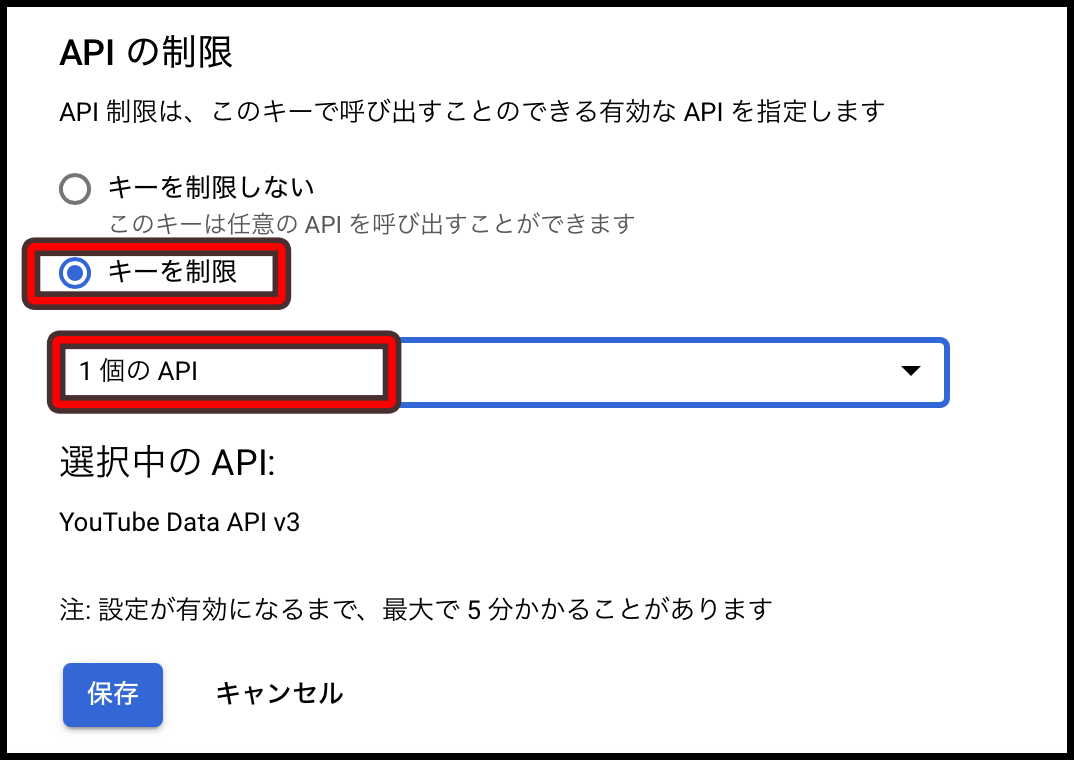
YouTubeで検索し、「YouTube Data API v3」にチェックを入れます。
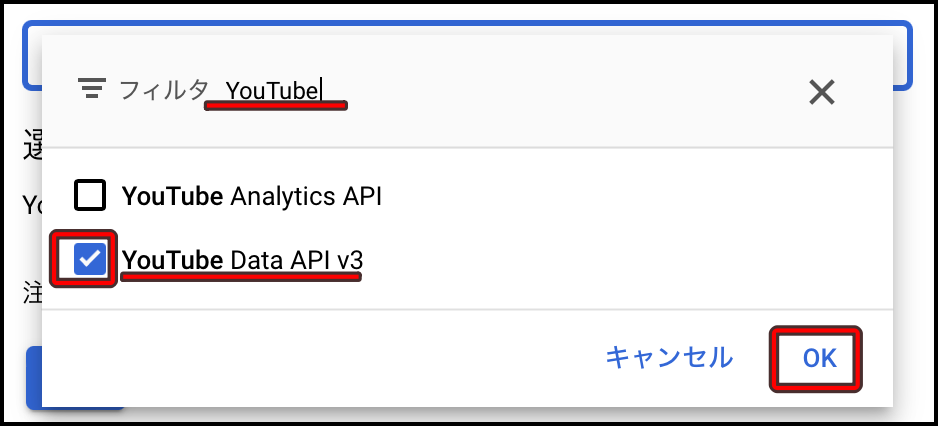
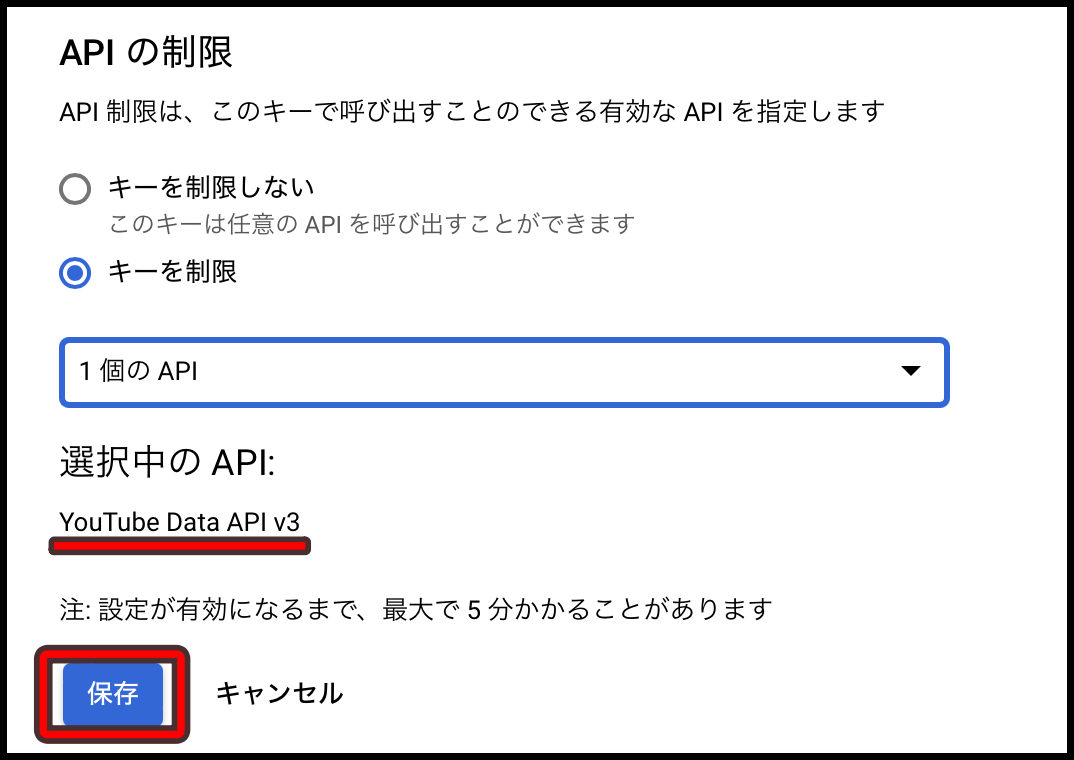
「認証情報を作成」をクリック
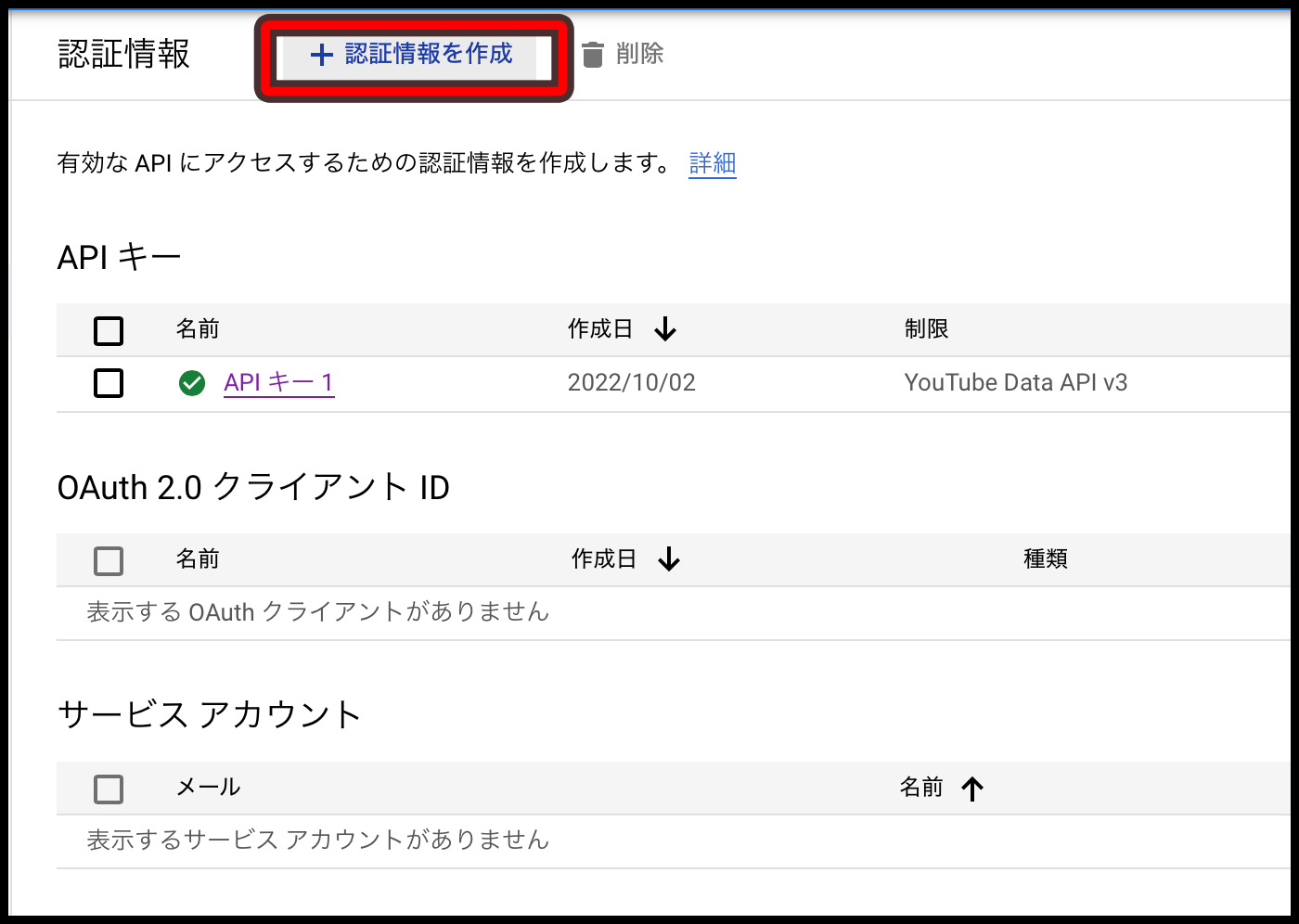
「OAuthクライアントID」をクリック
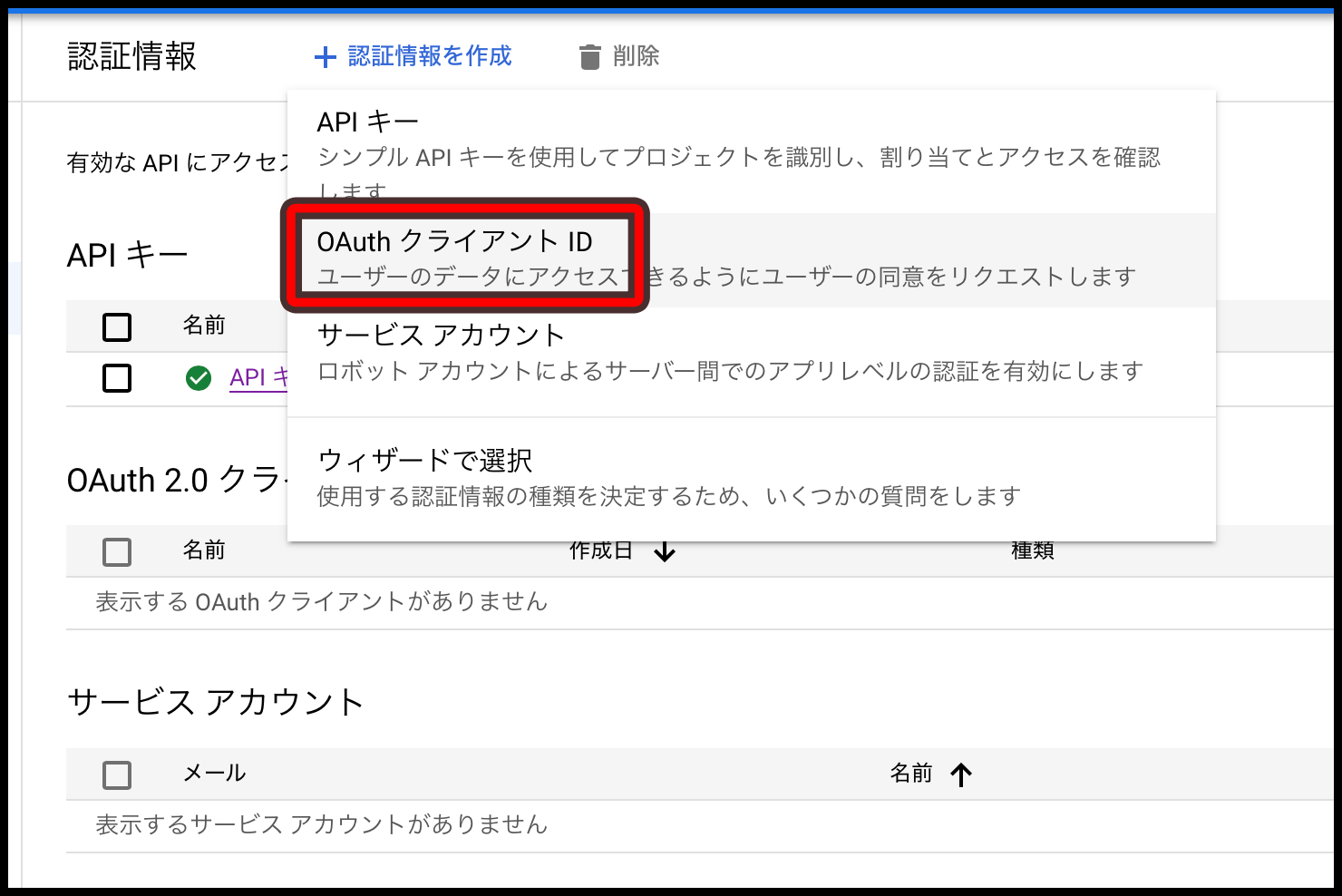
アプリケーションの種類で「デスクトップアプリ」を選択し「作成」をクリック
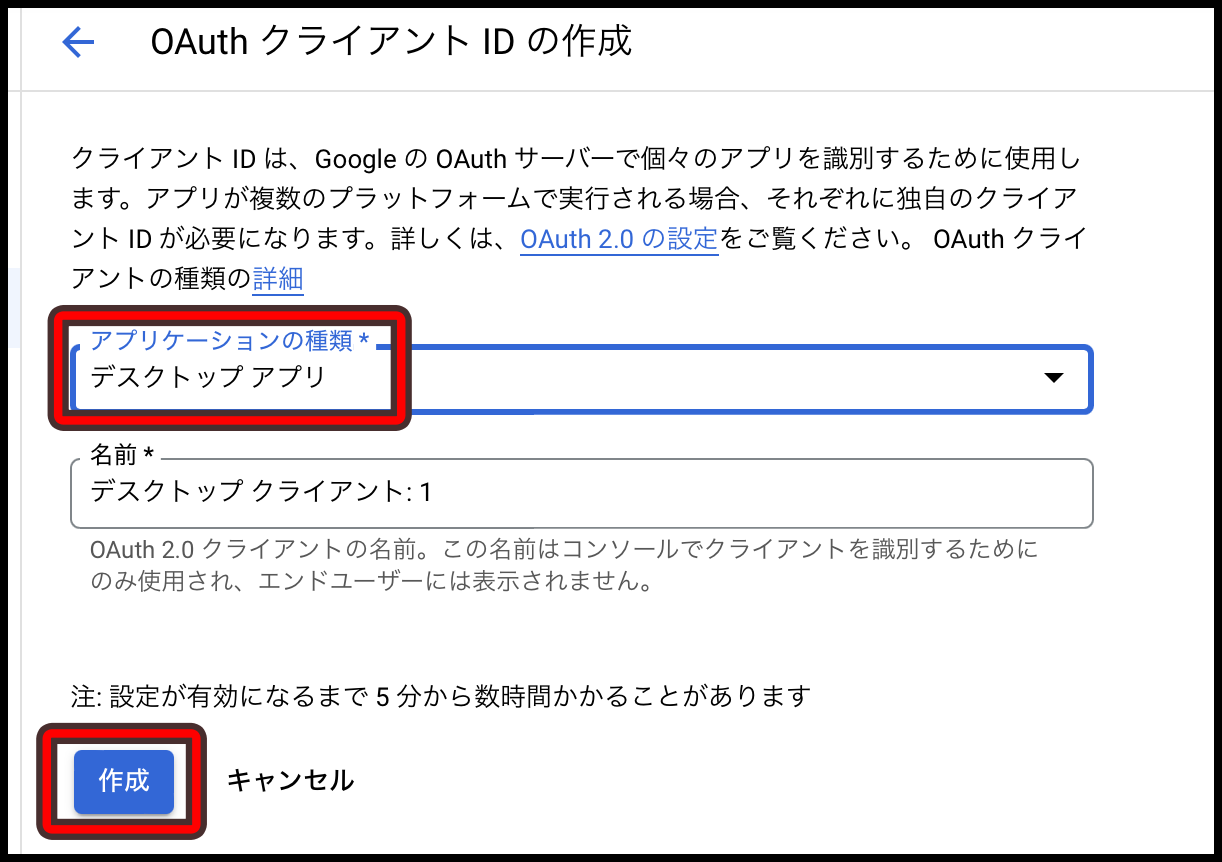
OAuthクライアントIDが表示されたら「OK」をクリック
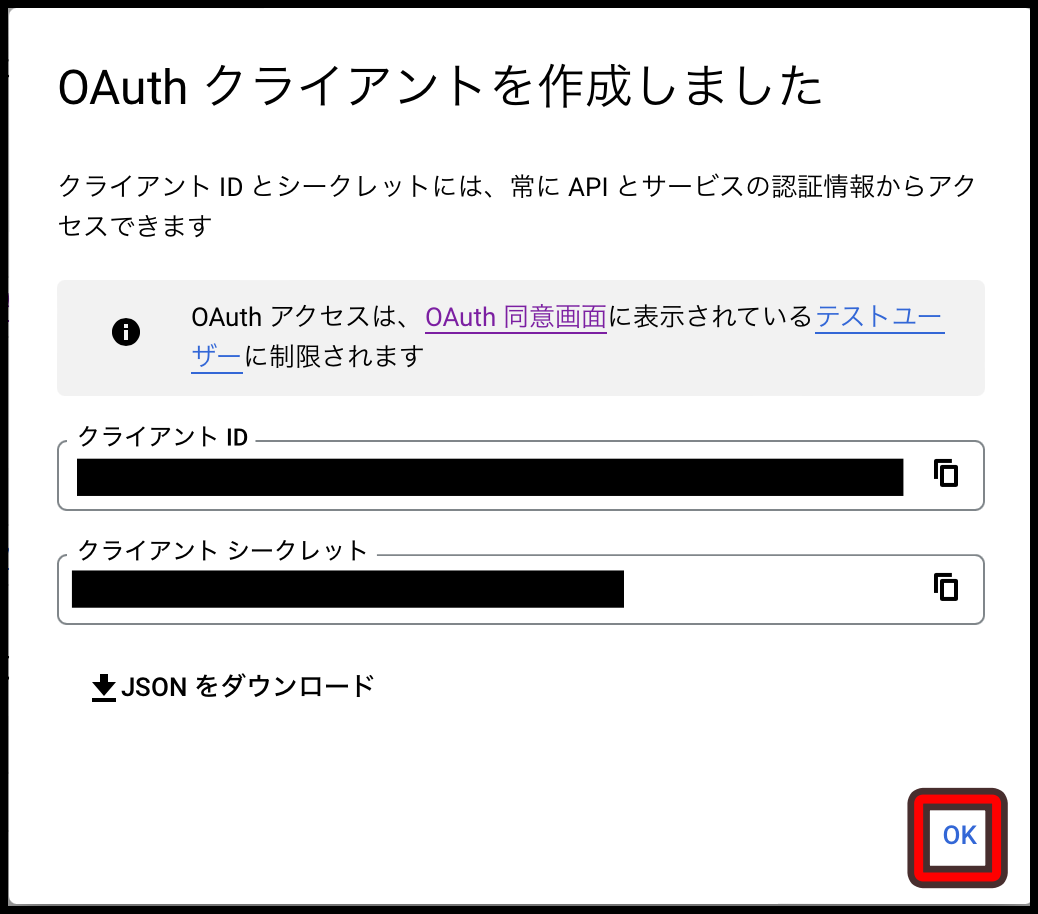
認証情報が以下の状態になっていればOK